 如何将 SQL数据库备份到远程位置?
如何将 SQL数据库备份到远程位置?将数据库备份到网络/远程服务器
预先备份可以防止 SQL 数据库被意外删除或损坏。然而,当系统或计算机发生故障时,将备份存储在本地驱动器上就没有意义了。因此,您需要将 SQL 数据库备份到远程位置,例如网络共享、NAS 或映射驱动器。
备份方法与平时在 SQL Server Management Studio 中设置备份没有区别,但过程中可能会出现一些错误,比如操作系统错误 3(系统找不到指定路径)和操作系统错误 5(访问被拒绝)。接下来,我将介绍如何解决这些错误,确保数据库顺利备份到远程位置。此外,您也可以尝试方法 2,以便轻松地将 SQL 数据库备份到网络位置,跳过这些故障排除步骤。
1、在SSMS中备份SQL数据库到网络驱动器您可以使用 SSMS 备份向导或 T-SQL 将 SQL 数据库备份到网络驱动器,但在指定远程位置为目标时,可能会遇到操作系统错误(如错误 3 或错误 5),导致备份失败。这通常是由于路径或权限问题引起的。简而言之,您应该注意以下几点:
☛ 备份到映射驱动器时,使用其 UNC 名称而不是映射驱动器号。
☛ 为运行 SQL Server 的帐户提供目标共享的完整权限。
我将在下面的文章中详细阐述这些要点。
操作系统错误 3(系统找不到指定的路径)通常发生在使用映射驱动器号(如 (Z:) 或 (N:))作为路径时。要解决此问题,您需要改用其 UNC 名称 (\fileserver\share\filename.bak)。
☛ 使用 SSMS 备份向导进行备份:1. 连接到您的服务器。右键单击要备份的数据库,然后选择“任务”>“备份”。
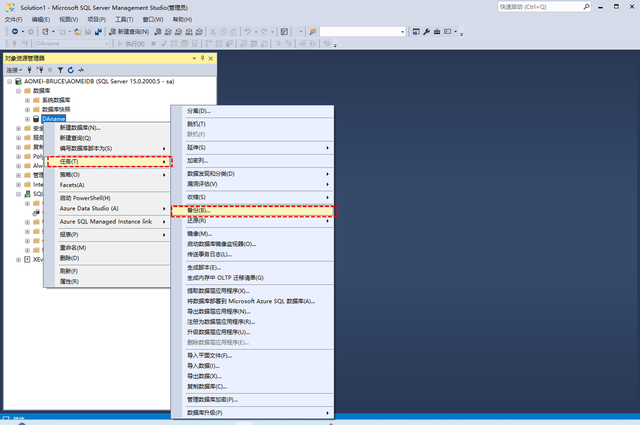
2. 在弹出的向导中,您可以配置数据库、备份类型和目标。在目标部分,“删除”默认路径并“添加”一个新路径。
不允许直接选择共享驱动器或映射驱动器,因此您需要输入其远程位置的 UNC 名称。例如,我想将数据库备份到网络共享“\DESKTOP-AC51C0M\share”,并将备份文件命名为“1.bak”。然后我需要输入“\DESKTOP-AC51C0M\share\1.bak”。
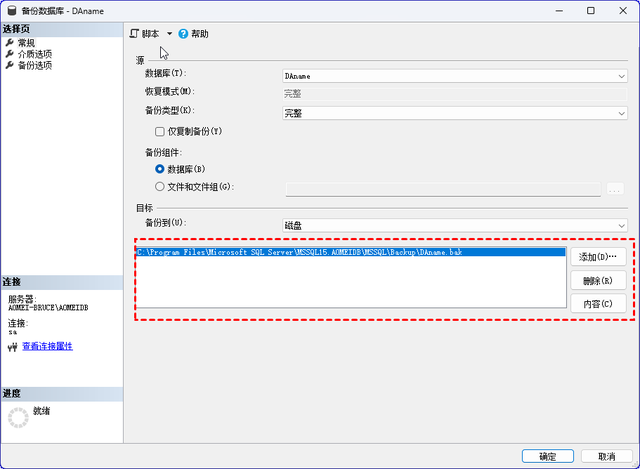
3. 单击““确定””执行操作。
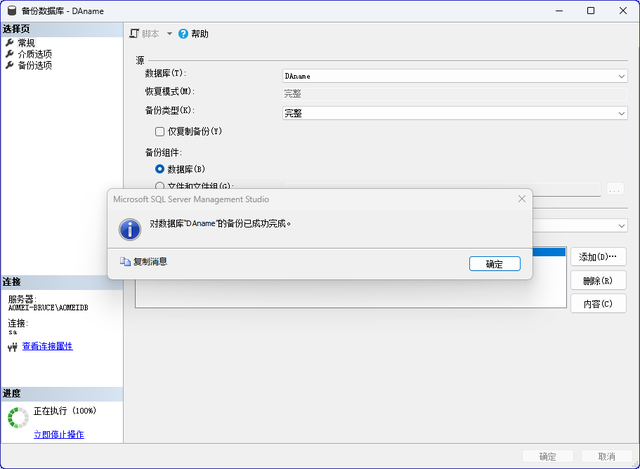 ☛ 使用 T-SQL 备份:
☛ 使用 T-SQL 备份:或者,您可以使用 T-SQL 执行相同的操作。
1.连接到服务器,点击上面的“新建查询”按钮。
2. 在 SQLQuery 窗口中,输入如下备份命令:
BACKUP DATABASE databasename TO DISK = 'filepath\filename.BAK'
要备份到没有错误 3 的网络位置,您需要使用 UNC 名称作为路径,所以我的示例是:
BACKUP DATABASE databasename TO DISK = '\\DESKTOP-AC51C0M\share\1.bak'
3. 单击“执行”以执行备份。

现在操作系统错误 3 应该不会再打扰您了。当您在本地驱动器或远程计算机中指定网络共享时,
这通常是因为您登录SQL Server的帐户没有读取和写入共享数据的权限。要修复它,您需要找到该帐户,然后为其提供完全权限。这是方法:
1. 按Win + R打开运行窗口。输入“services.msc”并按Enter。
2. 找到SQL Server(MSSQLSERVER) 的服务,右键单击它并选择Properties。

然后您可以在“登录”选项卡下找到完整的帐户名称。

3. 现在,右键单击要保存备份的网络共享,选择“属性”,然后切换到“安全”选项卡。
4. 如果在“组或用户名”下可以找到该帐户,则只需选中它,并选择“允许”其“完全控制”。因此,该帐户的所有权限都将被启用。单击“应用”以确认设置。

如果此帐户未显示在列表中,您将需要手动添加它,方法是单击“编辑”,然后单击“添加”。
在弹出的窗口中,您可以将帐户名称粘贴到文本框中,然后单击““确定””进行搜索。然后,从结果中选择对应的账号,继续照常修改其权限。
之后,您应该能够将 SQL数据库备份到共享而不会出现错误 5。
2.轻松实现将SQL数据库备份到远程位置如果您在将数据库备份到远程位置时遇到困难,或者对这些故障排除步骤感到困扰,不妨尝试一种无错误的替代方案。
傲梅企业备份网络版是一款针对局域网内所有 Windows PC、服务器和虚拟机的集中式备份和管理解决方案。其 SQL Server 备份功能支持从 SQL 2005 到 SQL 2019 的版本,让您能够轻松将选定的数据库备份到网络位置而不会出现问题。
要开始使用,您需要在中心机上下载并安装傲梅企业备份网络版,并在客户端计算机上安装客户端软件包。之后,您可以在中心机上启动傲梅企业备份网络版,并请求控制这些客户端以继续操作。
1. 导航到“主页”> SQL Server 备份以创建新任务。

2. 在步骤 1中,单击+ 添加计算机以检测带有 SQL数据库的受控客户端,然后从结果中选择您想要的计算机。
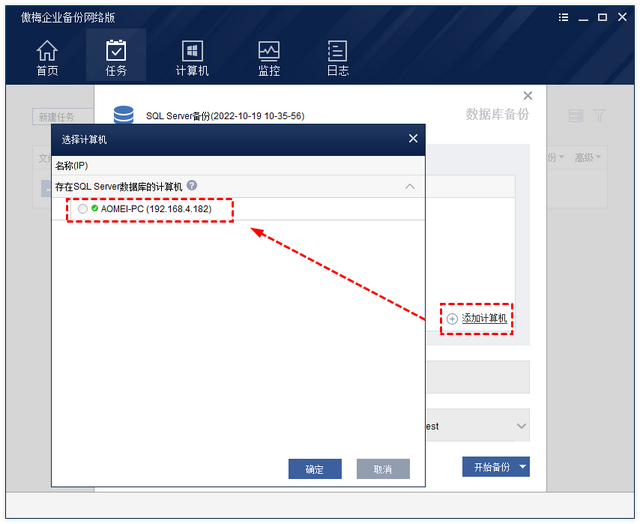
3. 在第 2 步中,单击+ 添加以检测所选计算机上的所有SQL Server实例。然后选择一个或多个实例上的数据库进行备份。

4. 在步骤 3中,您可以单击“添加存储”以添加网络共享或 NAS 作为目标。您需要输入其 UNC 路径和相应的身份验证。
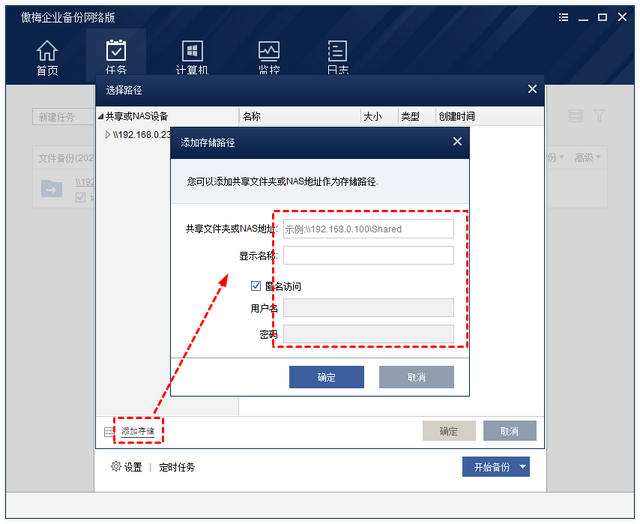
5. 现在您可以单击“开始备份”来执行操作。但在此之前,您还可以在Settings中启用电子邮件通知,或设置“定时任务” 这样,您将不会在此过程中收到操作系统错误 3 或错误 5。借助集中备份和恢复功能,您还可以 将 SQL数据库备份到另一台服务器。
总结将 SQL 数据库备份到远程位置是个明智的选择,即使机器发生故障,您也能通过备份检索数据库。然而,此过程中可能会出现操作系统错误。为了节省设置和故障排除的时间,您可以使用第三方软件,例如傲梅企业备份网络版。
该软件允许您通过简单的几个步骤将 SQL 数据库备份到网络共享或 NAS,支持一次选择多个数据库或实例。此外,它还提供 Windows PC 和服务器的系统、磁盘、分区、文件备份功能,方便您轻松备份网络上的电脑和服务器。
